AutoCAD虚线不显示解决方法
CAD是国际上非常流行的图纸设计软件,软件附带了许多了不起的功能,可以更加方便我们进行绘图。但有时候画图我们会使用虚线来表示,可是很多朋友会发现自己明明要的是虚线,但是显示出来的是实现。相信很多朋友都遇到这个问题,那么今天就来告诉大家AutoCAD虚线不显示解决方法。
工具/软件
电脑型号:联想(lenovo)天逸510s; 系统版本:Windows7; 软件版本:CAD2014
方法/步骤
第1步
CAD2004-CAD2014各个版本的操作一样,这里以最新的CAD2014版本为例,打开CAD,使用虚线图层绘制的虚线显示的却是实线,如图。

第2步
在菜单栏,点击“格式”,弹出格式选择栏目,点击“线型”,进入限行设置界面。

第3步
这里显示了所以自己所有图层的线型,可以直接点击“加载”找打自己喜欢的虚线类型,设置即可,但是为了使得图层不乱套,强烈不建议这样操作。选中虚线的线“bylayer”(随层是最标准的做法),然后点击“显示细节”。
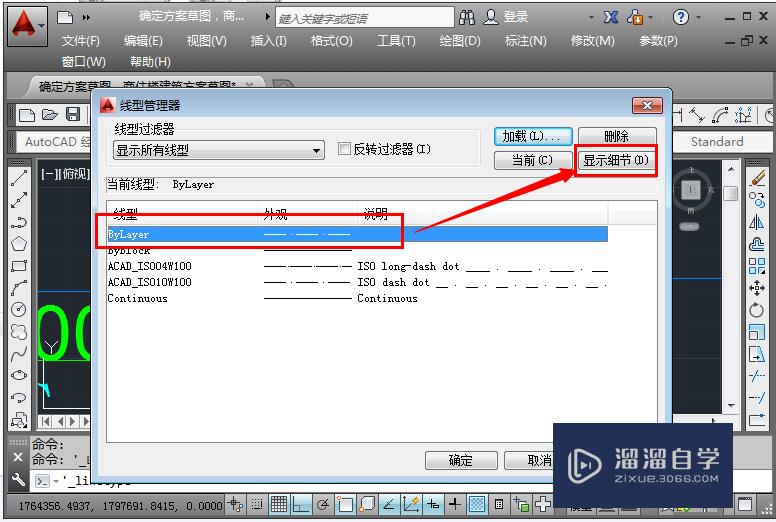
第4步
弹出“全局比例因子”和“当前对象缩放比例”功能栏,点击“全局比例因子”进行更改,这里更改显示比例。

第5步
这里更改为10,然后点击“确定”,返回到绘图界面。

第6步
是不是这个线条显示出虚线了呢,如果还不够明显,按照刚才的方式,再次更改“全局比例因子”,更改大一些即可(注意:有些可能是太大而看不出来是虚线,需要更改为小的值,这种情况主要是在绘制的图形比例很小,基本是小mm级别的图形尺寸才可能出现这种往小比例的更改)。

温馨提示
以上就是关于“AutoCAD虚线不显示解决方法”全部内容了,小编已经全部分享给大家了,还不会的小伙伴们可要用心学习哦!虽然刚开始接触CAD软件的时候会遇到很多不懂以及棘手的问题,但只要沉下心来先把基础打好,后续的学习过程就会顺利很多了。想要熟练的掌握现在赶紧打开自己的电脑进行实操吧!最后,希望以上的操作步骤对大家有所帮助。
- 上一篇:CAD虚线点划线不显示怎么解决?
- 下一篇:AutoCAD虚线点划线怎么不显示?


评论列表